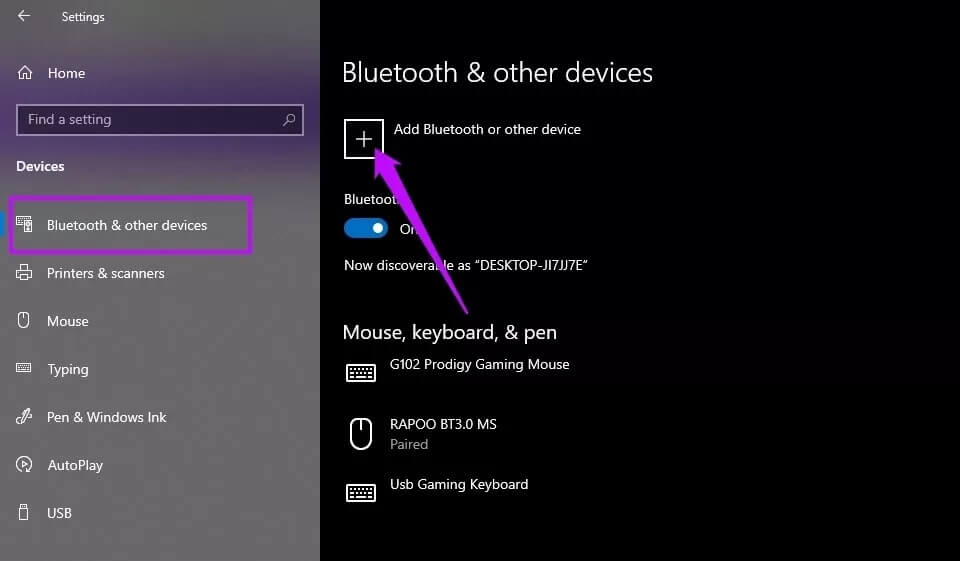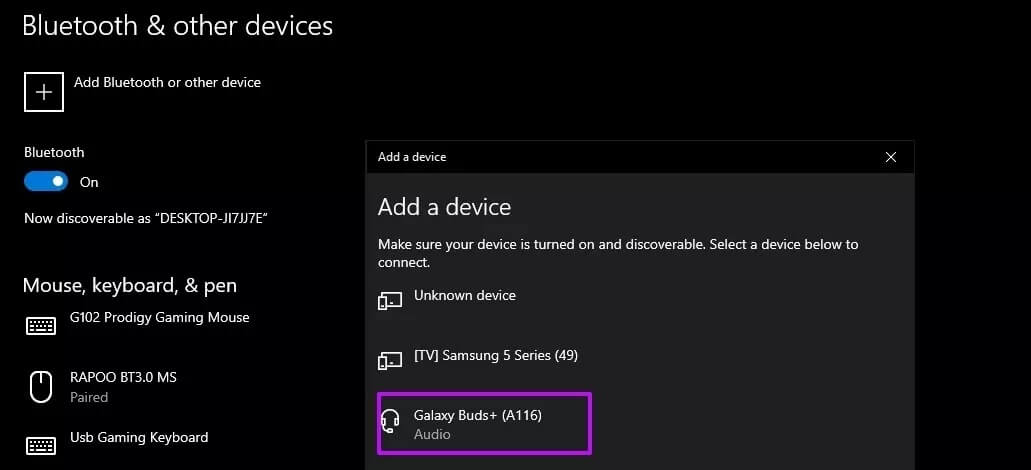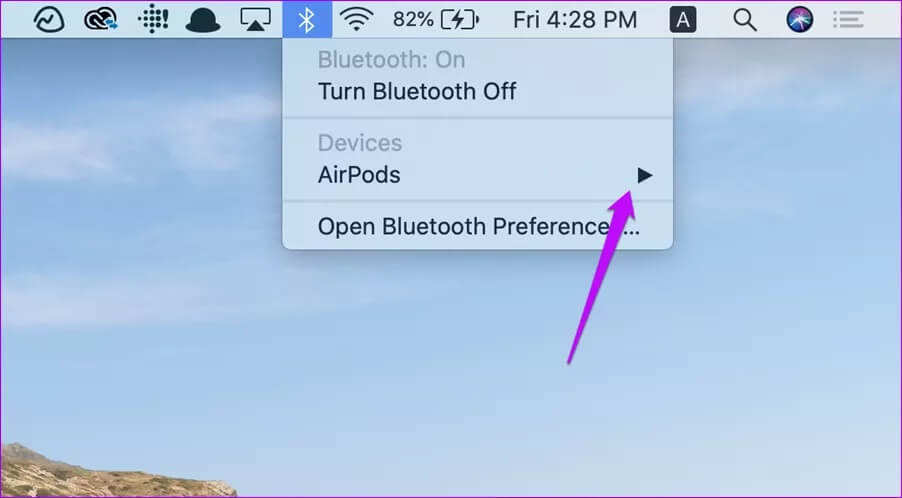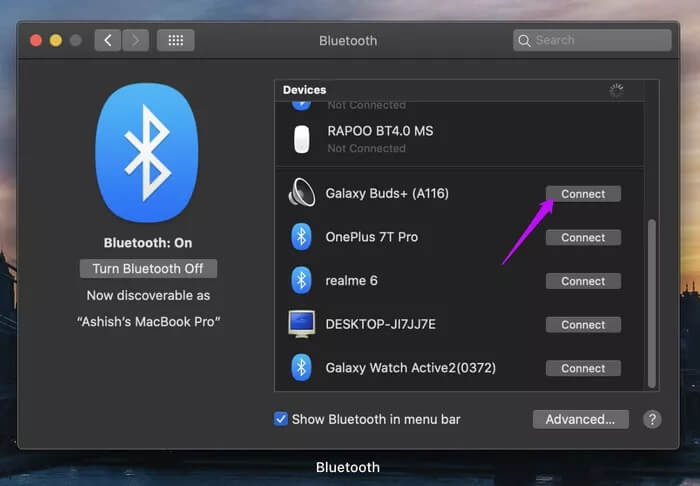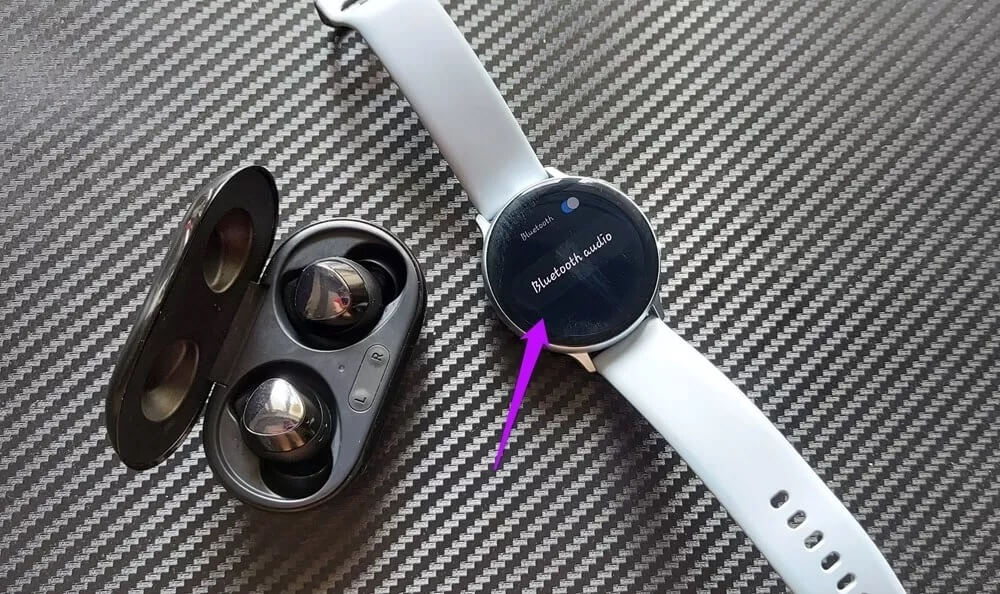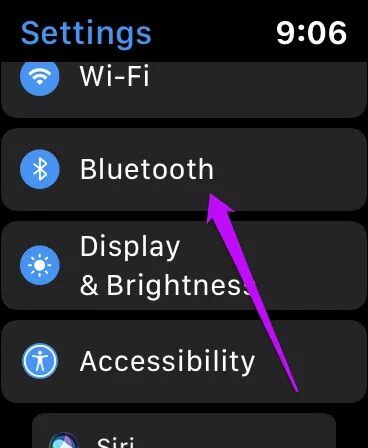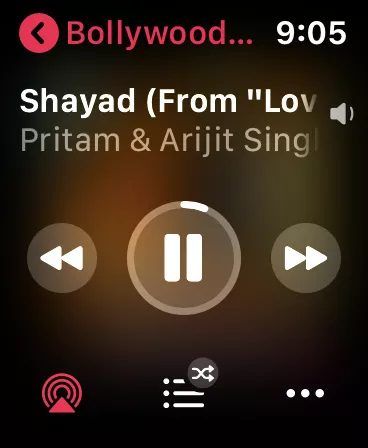Samsung Galaxy Buds Plus'ı dizüstü bilgisayara, iPhone'a ve diğer cihazlara bağlama
Samsung Galaxy Buds Plus kulaklıklar inanılmaz özelliklere sahiptir. Bildirim kontrolünden dokunmatik panellerin çalışmasını özelleştirmeye kadar çok şey sunuyor. Buna ek olarak, kablosuz şarj ve 22 saatlik pil ömrü de çekirdeğidir. Harika olan şey, Galaxy Buds Plus'ı bir Samsung telefona bağlanma kolaylığıyla dizüstü bilgisayarlar ve akıllı saatler ile eşleştirmek de kolaydır.
Evet, Galaxy Buds Plus, dizüstü bilgisayar veya akıllı saatle eşleştirildiğinde normal kulaklıklar olarak da çalışabilir. İşini yapmaya devam ederken hiçbir şey en sevdiğin şarkıya bir oluk gibi gelmiyor, değil mi?
Bununla birlikte, Jabra Elite 75t'den farklı olarak, Galaxy Buds Plus, ilk piyasaya sürüldüğünde belirtilenlerden farklı olarak aynı anda iki farklı cihaza bağlı kalamaz.
Ancak, bu kablosuz bluetooth kulaklıkları eşleştirmek parkta bir yürüyüş mesafesindedir. Samsung Galaxy Buds Plus'ı iPhone'lar, dizüstü bilgisayarlar ve akıllı saatlerle nasıl eşleştireceğinizi keşfedeceğiz.
Yani, daha fazla gecikmeden, başlayalım. Ama önce:
Samsung GALAXY BUDS PLUS'u LAPTOP veya MASAÜSTÜ ile eşleştirme
İlk önce en basitinden başlayalım - dizüstü bilgisayarınızı veya masaüstü bilgisayarınızı Samsung Galaxy Buds ile bağlamak istediğinizde. İşte adımlar.
Adım 1: Başlamak için açın الحالة. Bu, Tomurcukları yerine iter Eşleştirme. Bu, onları telefonunuz, dizüstü bilgisayarlar ve diğer uyumlu araçlar tarafından keşfedilebilir hale getirdiği anlamına gelir.
Burada hatırlanması gereken tek şey önceki cihazla olan bağlantısını kesmek.
Adım 2: Windows 10 yüklü bir bilgisayarda Listeye gidin Ayarlar (Sadece Windows tuşu + I kısayoluna basın) ve cihazınıza gidin> Bluetooth Ve diğer cihazlar.
İçeri girdikten sonra, Taramayı başlatmak için Bluetooth veya diğer cihazları ekleyin.
Adım 3: basın İlk seçenek , Sonra görünecek Kulak içi kulaklıklar Eşleştirme mesafesi içindeyse. Ve şimdi gerisini biliyorsun.
Ara düğmesini tıkladığınızda en sevdiğiniz programı Netflix'te veya en sevdiğiniz şarkının şarkılarını Samsung Galaxy Buds Plus'ta YT Music'te yayınlayabilirsiniz.
İyi haber şu ki, dizüstü bilgisayar bir sonraki açışınızda son eşleştirilen cihazı hatırlayacaktır. Tek yapmanız gereken tomurcukları kutudan çıkarmak ve sistem gerisini halledecek.
GALAXY BUDS PLUS'ı MAC ile Eşleştirme
Galaxy Buds Plus'ınızı bir Apple MacBook Pro veya Macbook Air ile eşleştirmek kadar kolaydır. Aşağıdaki adımları izleyin ve sıralamada bulunacaksınız.
Adım 1: Galaxy Buds Plus'ın kapağını eşleştirme moduna itmek için açın. Yukarıdaki eşleştirme işleminde olduğu gibi, başka bir cihazla eşleştirilmiş olmaları durumunda bağlanmayı zor bulacağınız için önceki cihazdan eşleştirmeniz gerekecektir.
Adım 2: Mac'inizde, Durum menüsüne dokunun ve Bluetooth menüsünü açmak için AirPods seçeneğini seçin.
Mac tarafından algılandıktan sonra Bluetooth menüsünde BUDS PLUS görünecektir.
Bundan sonra, arama düğmesine tıklayın ve en sevdiğiniz şarkıları patlatmaya hazırlanın.
İpucu: Sol ve sağ kulaklık ses seviyesini Bluetooth menüsündeki Ses Tercihleri seçeneğinden ayarlayabilirsiniz.
GALAXY BUDS PLUS'ınızı bir Smartwatch ile nasıl eşleştirebilirsiniz?
Dahili müzik depolama özellikli akıllı bir saate sahip olmanın avantajlarından biri, koşarken ve yürürken en sevdiğiniz şarkıları yanınızda taşıyabilmenizdir. Ve akıllı telefonunuzu evde bırakabilirsiniz.
Galaxy Watch veya Galaxy Active 2 gibi bir Samsung akıllı saatiniz varsa, tomurcuklarla eşleştirmek en kolay görevlerden biridir.
Adım 1: Yukarıdaki adımlar gibi, Galaxy Buds Plus'ı eşleştirme moduna getirin.
Adım 2: İşiniz bittiğinde, Ayarlar > Bağlantı > Bluetooth > Bluetooth Ses'e giderek telefonunuzun Bluetooth menüsünü açın.
basın taramak Kulaklıklar listede görünecektir.
Şimdi, Bağlan'a tıklayın ve hepsi bu. Basit, bakın. Bu seçeneği yalnızca aramalar için tercihlerinize göre etkinleştirebilir / devre dışı bırakabilirsiniz.
Adım 3: En sevdiğiniz film müziğini bir sonraki dinlemek istediğinizde, akıllı saatinizdeki gadget'a gidin ve küçük akıllı telefon simgesine dokunun. Saat moduna geçtikten sonra Oynat düğmesini güzel bir şekilde tıklayın, Ve saatte yüklü şarkıları çal.
GALAXY BUDS PLUS ile Apple Watch Nasıl Eşleştirilir
Apple Watch, en basit arayüzlerden birine sahiptir ve kulaklıkları ona bağlamak çok kolaydır.
Adım 1: Yukarıda gösterildiği gibi, tomurcukları önceki cihazlardan ayırın ve eşleştirme moduna itin.
Adım 2: Apple Watch'ta simgeye dokunun Ayarlar Görene kadar aşağı kaydır Bluetooth menüsü.
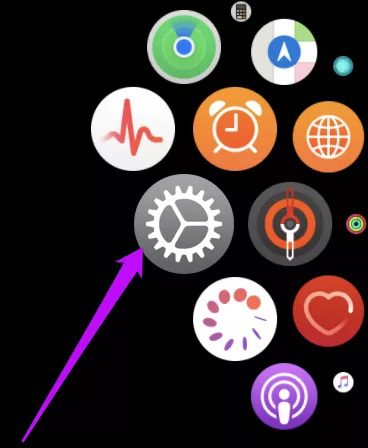
Üzerine tıklayın, saatin yeni bir cihaz taramaya başladığını göreceksiniz.
Tomurcuklar yakınsa, yapmanız gereken tek şey onları seçmek ve aramaktır. Bu! Ardından, Müzik uygulamasını açın ve en sevdiğiniz zil sesini çalın.
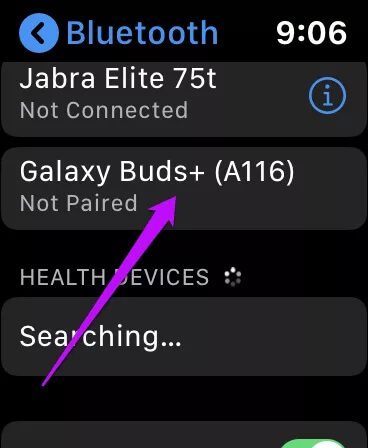
Tomurcukları ayırmak istediğinizde, "i" simgesine tıklayın ve "Unut" seçeneğini seçin.
müziği durdurma
Bir telefona bağlı olmadığınızda bazı özellikleri kaybettiğiniz açıktır, ancak bu artık bu kablosuz kulaklıkları keşfetmenizi engellememelidir. Labs özelliği ile surround sesi de artırabileceğinizi biliyor muydunuz? Eh, artık şimdi biliyorsun.
Peki, Galaxy Buds Plus'ta en sevdiğiniz özellik nedir? Başlayayım, küçük ve hafif doğasını seviyorum. ya sen?